Menginstal sistem operasi pada mesin virtualbox, atau biasa disebut masih tahap percobaan sebelum melakukan instalasi secara langsung pada device nya, tidak semua sistem operasi ber tipe 32-bit, dan saat ini banyak sistem operasi yang berjalan pada system 64-bit.
Bagi kalian yang ingin melakukan instalasi sistem operasi pada virtualbox pasti sempat kebigungan karena pada version system nya tidak ada pilihan 64-bit, hal tersebut kebanyakan terjadi pada laptop yang tipe baru.
Jika kalian yang sekarang sedang mengalami hal tersebut tidak usah khawatir, kalian singgah ditempat yang pas karena saya akan memberikan tutorial untuk memunculkan system version 64-bit pada virtualbox.
Penyebab Version 64-bit Tidak Muncul
- System laptop atau komputer tidak mendukung version 64-bit
- System virtualization belum aktif
Kebanyakan hal tersebut terjadi pada system virtualization komputer belum diaktifkan, maka dari itu untuk mengaktifkan atau memunculkan system 64-bit pada virtualbox kalian harus mengaktifkan terlebih dahulu virtualization pada system BIOS Komputer/Laptop.
Oke untuk langkah pertama cek terlebih dahulu system version pada virtualbox kalian, jika seperti ini artinya kalian harus mengikuti tutorial ini untuk memunculkan system version 64-bit pada virtualbox
Langkah pertama masuk pada menu BIOS Komputer kalian, disini saya menggunakan laptop HP jadi untuk masuk pada system BIOS dapat menggunakan tombol "ESC" atau "f10"
Silahkan restart terlebih dahulu laptop kalian sambil menekan Tombol "ESC" atau "Delete" bagi komputer yang bertipe Asus, Acer, Dell dan lain lain.
Jika sudah maka akan muncul seperti ini, ini adalah tampilan menu BIOS
Silahkan tekan arah kanan pada keyboard masuk ke tab "System Configuration"
Maka Disitu akan ada "Virtualization Technology", bisa dilihat bahwa Virtualization Technology Masih Terdisable, nah itulah penyebab dimana system version 64-bit pada virtualbox tidak muncul
Silahkan Pilih Kemudian "Enter"
Kemudian Pilih "Enable" Setelah itu "Enter"
Selanjutnya kita save dengan cara masuk ke tab "Exit" dan "Enter"
jika Muncul Jendela Seperti ini silahkan pilih "Yes" Maka komputer akan mereboot
Tunggu sampai komputer Hidup Kembali.
Jika sudah Hidup silahkan buka VirtualBox kalian dan cek maka System Version 64-bit akan Muncul Seperti Dibawah ini
Dan masalah sudah teratasi, Terimkasih dan selamat Mencoba



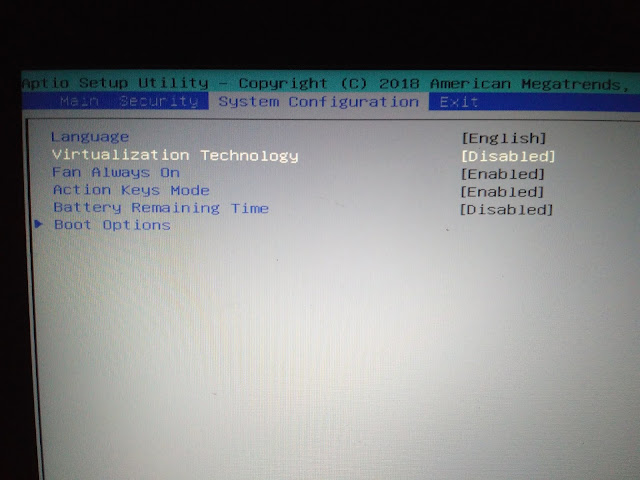
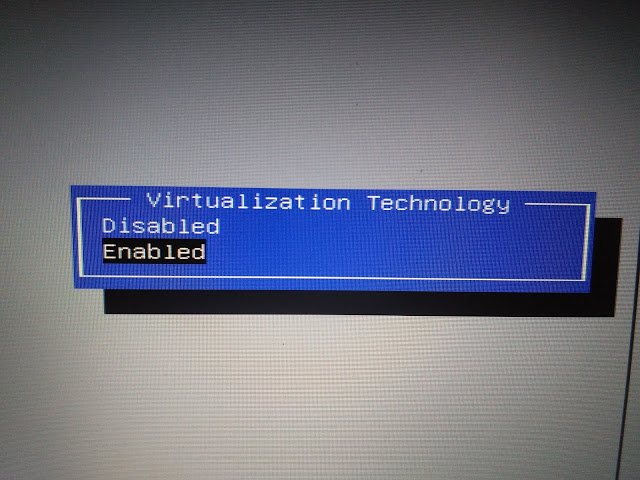

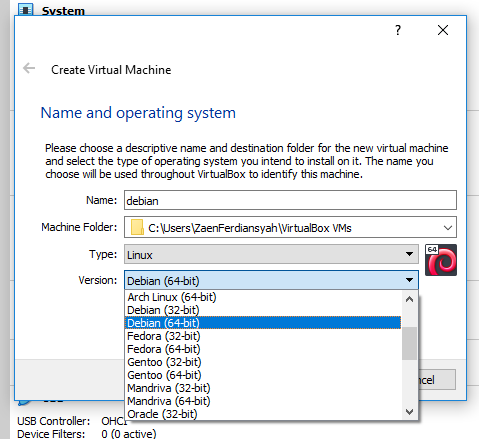
0 Response to "Enable 64 bit virtualbox"
Post a Comment